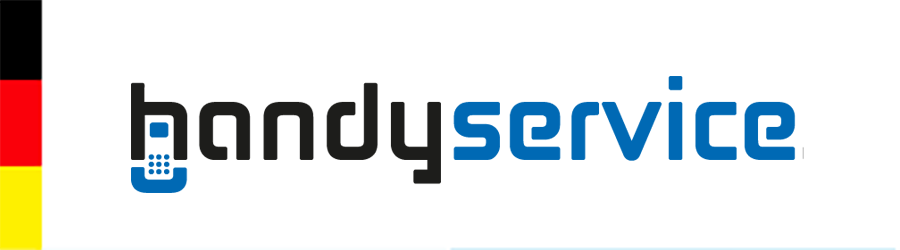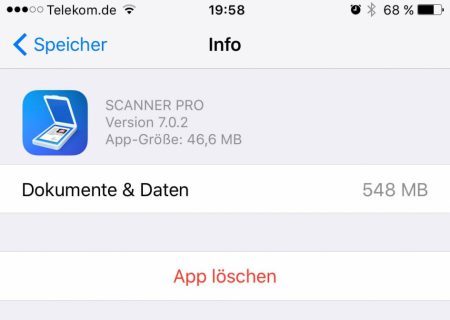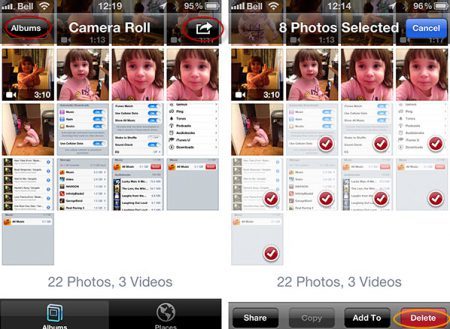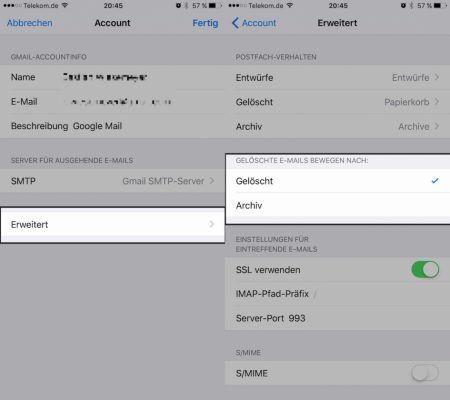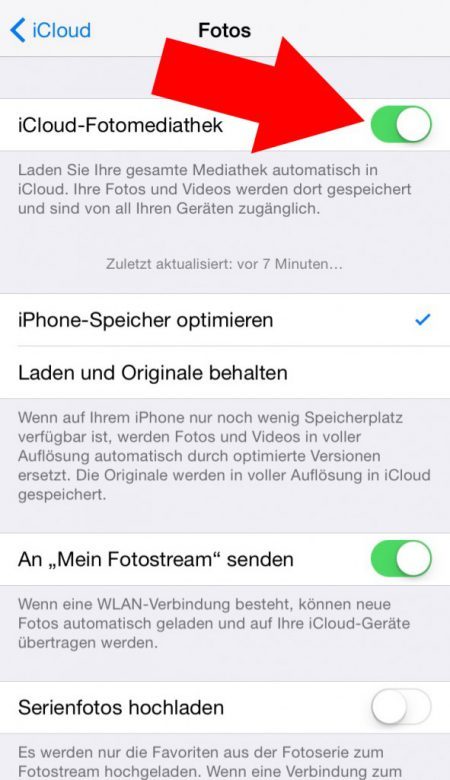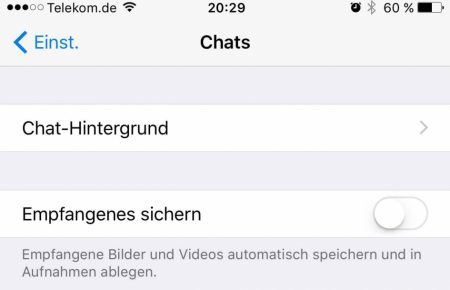So bereinigen Sie Ihren iPhone Speicher
Gerade Benutzer alter bzw. iPhones mit kleinem Speicher werden das Problem mit zu wenig zur Verfügung stehendem Speicher zur Genüge kennen. Im Folgenden zeigen wir Ihnen ein paar Tricks mit denen Sie den iPhone-Speicher bereinigen können und so wieder mehr Speicher gewinnen können.
Die größten Speicherfresser identifizieren
Als erstes rufen Sie die Einstellungen auf und navigieren dort unter „Allgemein“ zu „Speicher- und iCloud-Nutzung“. Hier können Sie sehen, wie viel Speicher belegt ist und zusätzlich auch von welchen Apps und in welchem Ausmaß.
Hier lässt sich noch etwas weiteres Wichtiges erkennen: Die Dokumente & Daten der einzelnen Apps, die oft den eigentlichen Speicherplatz der App weit überschreiten. Hier sehen Sie die detaillierte Auflistung der App Scanner Pro. Schlanke 46,6 MB ist der Scanner groß, die Dokumente & Daten aber satte 548 MB.
In so einem Fall sollten Sie prüfen, welche Apps die großen Speicherfresser sind und überprüfen, ob Sie die Dokumente & Daten reduzieren können. Im Fall von Scanner Pro könnte man zum Beispiel sämtliche Dokumente auf dem iPhone entfernen, und sie statt dessen in die Dropbox übertragen.
Dieser Weg ist jedoch oft versperrt: Man nehme nur die Facebook App. Hier sammeln sich auch Dokumente & Daten an, die man aber nicht manuell entfernen kann. Einzige Möglichkeit wäre hier die Neuinstallation der App. Einen anderen Trick zur Lösung dieses Problems nennen wir aber am Ende des Artikels.
Nachrichten-Anhänge nach Bild-Dateien durchsuchen
In der Übersicht sieht man auch, dass die Nachrichten-App oftmals ganz oben bei den Speicherfressern steht. Bilder oder Videos, die Sie empfangen, belegen Speicherplatz und sammeln sich in der iMessage-App. Das können Sie ändern. Öffnen Sie einfach die Nachrichten-App und gehen anschließend auf einen beliebigen Chat. Hier müssen Sie oben rechts auf „Details“ klicken und schon können Sie nach etwas Scrollen alle Anhänge sehen.
Mit einem weiteren Klick erhalten Sie die Möglichkeit das Bild zu löschen. Mit einem weiteren Klick auf „Mehr“ können Sie auch mehrere Bilder gleichzeitig auswählen und löschen.
Falls Sie die Bilder aber in der Camera Roll speichern möchten, öffnen Sie das Bild mit einem Klick und nutzen dann links unten das Pfeil-Symbol, um das betreffende Bild zu sichern.
Mails komplett löschen
Bei einigen Mailanbietern ist die Standard Einstellung so, dass Sie Ihre Mails nicht wirklich löschen, sondern nur archivieren. Auch dadurch verschenken Sie wertvollen Speicher. Dies lässt sich aber recht leicht abändern. Navigieren Sie in den Einstellungen zu „Mail, Kontakte, Kalender“ und dort in Ihren Account. Dort finden Sie die erweiterten Optionen und die Möglichkeit, die „gelöschten“ Mails wirklich final zu löschen.
iCloud Fotomediathek benutzen
Mit der iCloud-Fotomediathek können Sie Ihre gesamten Fotos frei im Stream ablegen und nur bei Bedarf das Bild wirklich auf Ihr iPhone laden. Mit dieser App werden Fotos auf all Ihren Apple synchronisiert und sind so von jedem Ihrer Geräte erreichbar.
WhatsApp-Downloads nicht automatisch speichern
Hierzu öffnen Sie WhatsApp und gehen anschließend auf Einstellungen und im Anschluss auf „Chat“. Nun müssen Sie schauen, dass bei „Empfangenes sichern“ der Schieberegler nicht mehr Grün ist. Jetzt werden empfangene Daten nicht mehr automatisch gespeichert.
Tipp: Filmkauf vortäuschen und iTunes den Speicher bereinigen lassen
Hier noch ein letzter wirkungsvoller Tipp. Gehen Sie zu iTunes und suchen sich einen Film aus und versuchen ihn auszuleihen. Entscheidend für das Greifen dieses Tricks: Ihr iPhone registriert, dass Sie nicht genug Speicherplatz haben und wird Ihnen das auch so mitteilen. Jetzt einfach auf OK drücken und wird automatisch Speicher freigegeben. Probieren Sie es einfach selbst aus.
Fazit
Damit Sie immer genügend freien Speicher haben, sollten Sie unwichtige oder nicht benutzte Apps regelmäßig löschen. Wenn Sie dann noch die oben genannten Tricks befolgen, sollte Ihnen der Speicher nicht ausgehen. Wenn es wirklich einmal eng wird, bleibt dann immer noch der zuletzt genannte iTunes-Trick – hier lässt sich immer noch etwas optimieren. Apple will damit eigentlich sicherstellen, dass Sie auch wirklich Filme und Co. einkaufen können. In diesem Fall dient das Vortäuschen eines Einkaufs der eingebaute Speicher-Staubsauger von iTunes aber ungewollt beim Speicher bereinigen. Wir wünschen Ihnen viel Spaß bei der Speicherbereinigung.